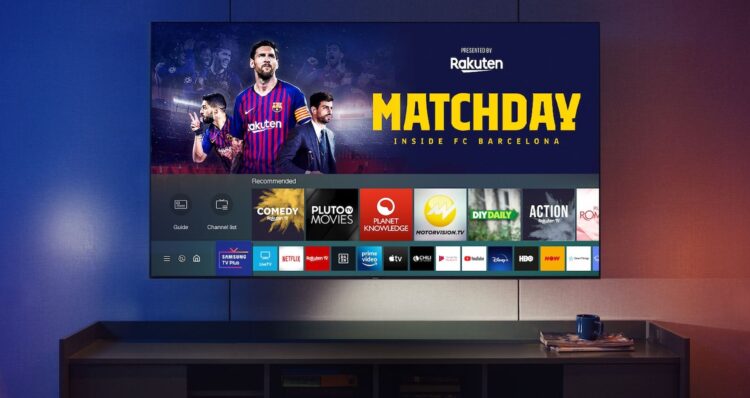Samsung TV Plus, ücretsiz olarak sunulan 400’den fazla canlı kanal ve binlerce film ve TV şovu ile Samsung cihaz sahipleri için popüler bir hizmet. Ancak diğer yayın platformlarında olduğu gibi bazen teknik sorunlar yaşanabiliyor. Samsung TV Plus çalışmıyorsa nasıl çözebileceğinizi rehberimizin devamında sizlerle paylaşacağız. Hazırsanız başlayalım!
Samsung TV Plus çalışmıyor: Sorun nasıl giderilir?
Sorunu giderebilmek adına aşağıdaki adımları takip etmelisiniz:
Samsung TV Plus’ın çöküp çökmediğini kontrol edin
İlk olarak, sorunun hizmetten kaynaklanıp kaynaklanmadığını kontrol etmelisiniz. Her ne kadar nadir olsa da, Samsung TV Plus gibi yayın platformları bazen sunucu taraflı sorunlar yaşayabilir. Samsung TV Plus için Down Detector gibi bir maalesef bulunmuyor ancak başka yollarla kontrol edebilirsiniz. Hizmeti farklı cihazlarda veya ağlarda deneyin. Hiçbirinde çalışmıyorsa, hizmetin geçici olarak devre dışı olabileceği sonucuna varabilirsiniz.
İnternet bağlantınızı kontrol edin
Eğer sorun yayında değilse, internet bağlantınızla ilgili bir sorun olabilir. Aşağıdaki adımları takip ederek kontrol edebilirsiniz:
- Diğer hizmetleri test edin: Örneğin Netflix gibi diğer yayın platformlarının sorunsuz çalışıp çalışmadığını kontrol edin. Eğer çalışıyorlarsa, internet bağlantınızla ilgili bir sorun yok demektir.
- Hız testi yapın: İnternet hızınızı kontrol edin. Samsung TV Plus, SD kalitesi için en az 4 Mbps, HD için 6 Mbps ve 4K için 25 Mbps hıza ihtiyaç duyuyor.
- Modeminizi yeniden başlatın: İnternet bağlantınız yavaş veya tepkisizse, modeminizi yeniden başlatmayı deneyin. Modemi 30 saniye boyunca fişten çekin, ardından yeniden takın.
- Mobil veri kullanın: Wi-Fi kullanamıyorsanız, mobil verinizin açık olduğundan emin olun. Cihaz ayarlarına gidip mobil veri seçeneğini aktif hale getirebilirsiniz.
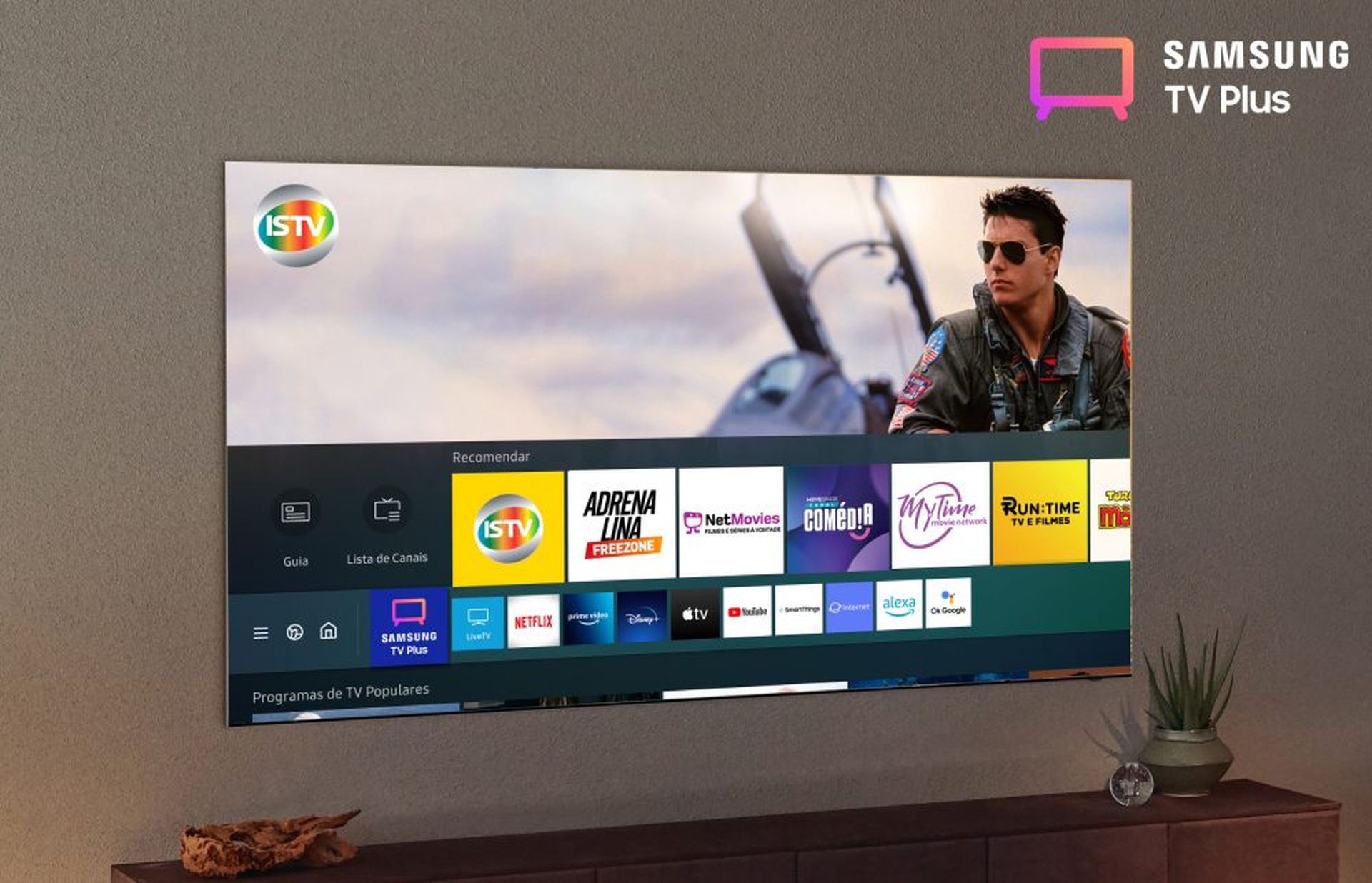
Samsung TV Plus uygulamasını yeniden başlatın
Eğer internet bağlantınız sorunsuz çalışıyorsa ama uygulama hala çalışmıyorsa, bu bir yazılım sorunu olabilir. Uygulamanın veya cihazın yeniden başlatılması genellikle sorunu çözer.
Samsung telefon veya tablet için şu adımları izleyin:
- Ayarlar uygulamasını açın.
- Uygulamalar sekmesine gidin.
- Samsung TV Plus uygulamasını bulun ve üzerine tıklayın.
- Zorla durdur seçeneğine dokunun ve onaylayın.
Samsung Smart TV kullanıcıları bu şekilde uygulamayı zorla durduramazlar. Bunun yerine TV’yi yeniden başlatmayı deneyebilirsiniz:
- TV‘yi açın ve kumandayı ona doğrultun.
- Güç düğmesine 5 saniye boyunca basılı tutarak yeniden başlatın.
- Alternatif olarak, TV’yi kapatıp 30 saniye boyunca fişten çekip yeniden takabilirsiniz.
Karşılaştırma: iPhone 16 Pro Max vs Samsung Galaxy S24 Ultra
TV yazılımınızı güncelleyin
Bazen sorun, TV’nizin eski yazılım sürümünü kullanmasından kaynaklanabilir. Samsung TV Plus performansını iyileştiren veya hataları düzelten güncellemeler yayınlanabilir. Otomatik güncellemeleri aktif hale getirmediyseniz, şu adımları izleyerek manuel olarak güncelleyebilirsiniz:
- Menü > Ayarlar > Destek sekmesine gidin.
- Yazılım Güncellemesi ve ardından Şimdi Güncelle seçeneğine tıklayın.
- Önbelleği temizleyin.
Uygulamanın önbelleğini temizlemek de performans sorunlarını çözebilir. Samsung mobil cihazlar için:
- Ayarlar uygulamasını açın.
- Uygulamalar sekmesine gidin.
- Samsung TV Plus uygulamasını seçin.
- Depolama & önbellek seçeneğine dokunun, ardından Önbelleği Temizle butonuna basın.
- Bu işlem, uygulamanın geçici dosyalarını yenileyecektir ve kişisel verilerinizi silmez.
Umarız bu adım adım rehberimiz sayesinde Samsung TV Plus sorununuzu çözmüşsünüzdür. Yukarıdaki yöntemleri denemenize rağmen sorun devam ediyorsa, cihazınızın garanti kapsamında olup olmadığını kontrol etmek veya Samsung destek hattına başvurmak en doğru seçenek olacaktır. Keyifli seyirler!
Tüm görseller: Samsung